Montrez, ne dites pas! Créer une visualisation de données interactive avec Tableau Public
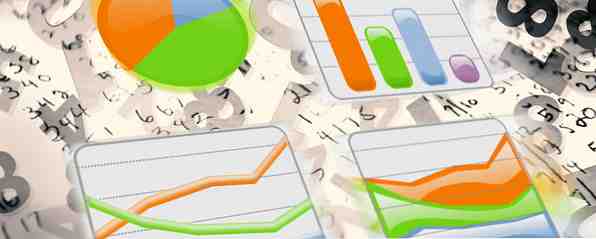
Personne n'aime regarder un tableur rempli de chiffres bruts et essayer de comprendre ce que tout cela signifie.
Avec Tableau Public, gratuit pour Windows et Mac, vous pouvez importer des données .xls ou .txt et les transformer en visualisations significatives telles que des graphiques et des graphiques..

Tableau Public Créez facilement des graphiques et des graphiques impressionnants avec Tableau Public Créez facilement des graphiques et des graphiques impressionnants avec Tableau Public Read More comme moyen de créer des visualisations, mais cet article vous montrera, étape par étape, comment les créer vous-même, à l'aide de la population données que j'ai téléchargées de la Banque mondiale. N'hésitez pas à le télécharger aussi et à suivre!
Commencer
Formater vos données
Vous devrez peut-être formater vos données avant de commencer, comme ce fut le cas avec la fiche de données que j'ai testée. Assurez-vous que la première ligne de votre feuille de calcul correspond aux noms des variables ou des indicateurs. Les données devraient commencer à la ligne suivante.
Chaque ligne ne doit également contenir qu’une seule donnée. Vous pouvez trouver le plug-in Excel de Tableau utile pour transformer vos données si, par exemple, vous avez des données pour chaque année dans sa propre colonne que vous devez reformater. Je l'ai utilisé pour transposer les données de population de mon échantillon sur des lignes séparées. (Téléchargez l'ensemble de données de population totale formaté si vous souhaitez simplement commencer.)
Une fois que vous avez téléchargé Tableau Public et vos données, vous remarquerez que Tableau les a séparées par feuille..

Glissez-déposez une feuille que vous souhaitez utiliser dans la zone intitulée "Faites glisser vos feuilles ici". Les données qu'il contient s'affichent et Tableau Public affiche les types de données avec lesquels vous travaillez..

Cliquez ensuite sur le gros bouton orange "Accéder à la feuille de calcul" et laissez quelques secondes à Tableau pour traiter vos données..

Une fois que vous avez consulté votre feuille de calcul, choisissez une dimension (données qualitatives, généralement décrite avec des mots) et une mesure (données quantitatives, décrites avec des chiffres) que vous souhaitez examiner. Par exemple, faites glisser la dimension Année et les noms de pays dans les colonnes et Population dans les lignes. Ce n'est pas encore utile sur le plan visuel, mais ça y est.

Cela nécessite un filtrage, car à l'heure actuelle, cet ensemble de données est un mélange de données démographiques sur le revenu, de continents et de pays affichant le total mondial, ainsi que d'autres groupes de pays..
Vous pouvez filtrer vos données en faisant glisser Nom du pays dans le champ Filtres..

J'étais curieux de connaître les populations des pays qui sont actuellement membres du Conseil de sécurité des Nations Unies, alors j'ai filtré mon ensemble pour:
- les gens de la République de Chine
- France
- Fédération Russe
- Royaume-Uni
- États Unis
- Argentine
- Australie
- Tchad
- Chili
- Jordan
- Lituanie
- Luxembourg
- Nigeria
- République de Corée
- Rwanda
Vous pouvez également filtrer par année, de sorte que seule la période qui vous intéresse soit couverte par votre visualisation..
Types de visualisations
Avec un ensemble de données tel que celui présenté dans cet article, vous pouvez créer une grande variété de visualisations. L’un des avantages de Tableau Public est que vous n’avez même pas besoin d’imaginer vous-même les possibilités. Il dispose d’une fonctionnalité appelée «Show Me» qui met en évidence certaines des options pouvant être intéressantes pour vos types de données..

Vous pouvez montrer comment une variable telle que la population change dans le temps avec le graphique linéaire..

L'outil Carte remplie vous permet de commencer à montrer géographiquement où se trouvent des populations de plus en plus grandes grâce à l'intensité de la couleur.

Si vous souhaitez simplement communiquer sur la taille relative des populations, vous pouvez toujours utiliser Packed Bubbles, où bien sûr, plus la bulle est grosse, plus la population est grande..

Enregistrement et exportation
Vous pouvez enregistrer des feuilles individuelles ou des "Histoires" rassemblant plusieurs feuilles pour montrer l'aspect des données lorsqu'elles sont visualisées de différentes manières. Pour créer une histoire, dans le menu du haut, sélectionnez Histoire> Nouvelle histoire..
Donnez à votre récit un nom qui représente l’ensemble du message que vous souhaitez transmettre - à quoi sert l’ensemble de graphiques?

Faites ensuite glisser une feuille de la gauche (Tableaux de bord et feuilles de calcul) dans la zone intitulée Glisser une feuille ici, puis donnez-lui une légende..

Chacune des feuilles devient une page vers laquelle votre lecteur peut se tourner pour voir un aspect différent de votre ensemble de données..
Si vous n'avez besoin que d'une image de votre visualisation, vous pouvez toujours prendre une capture d'écran. 4 meilleurs outils pour créer des captures d'écran comparées 4 meilleurs outils pour créer des captures d'écran comparées CTRL + SHIFT + 4. Trois touches - c'est tout ce dont vous avez besoin pour des captures d'écran parfaites. Cela n'a pas besoin d'être un problème! Essayez ces outils de capture d'écran avancés et vous ne regarderez plus jamais en arrière. Lisez plus de ce que vous avez créé. Toutefois, si vous souhaitez conserver l'interactivité, vous devez disposer d'un compte Tableau pour enregistrer sur le Web..
Visualisation finale

Vous pouvez tester la visualisation que j'ai faite. Il est interactif, vous pouvez donc voir différentes vues et placer votre curseur sur le pays qui vous intéresse pour plus de détails..
Besoin de plus?
Si vous recherchez une source d'inspiration sur les données à visualiser, vous devriez consulter la galerie de Tableau, qui regorge d'exemples de la communauté..
Il n’ya vraiment aucune fin aux types de visualisations que vous pouvez faire. Google Analytics a même approuvé Twitter pour que Tableau puisse créer des visualisations des statistiques de votre site Web..
Excellents produits de @tableau: utiliser Tableau et Google Analytics pour créer de belles cartes utiles http://t.co/9dcI4u2LEc / par @conrock_media - Google Analytics (@googleanalytics) le 15 août 2014
Si vous devez pouvoir consulter des données dans d'autres formats que les formats .xls et .txt, ou enregistrer des fichiers localement, Tableau propose d'autres offres de produits pour répondre à ces besoins. Vous pouvez également en apprendre beaucoup plus sur Tableau grâce à leur formation en ligne..
Tableau n’est pas le seul moyen de visualiser des données, alors n’oubliez pas d’explorer d’autres options. 10 des meilleurs outils de création d’infographie 10 des meilleurs outils de création d’infographie L’histoire de cette science visuelle (ou art) L’infographie n’est en aucun cas une invention de la culture numérique. La seule différence entre hier et aujourd'hui est la quantité d'informations… Lire la suite pour la visualisation et la création infographique.
Dernières pensées
Des données sur le monde et sur vous-même sont recueillies chaque jour. Certaines sont utilisées pour prendre des décisions marketing qui aident une entreprise riche à devenir plus riche - mais une autre partie est utilisée pour aider les gens ordinaires à mieux comprendre le monde, à mieux motiver le changement social ou à aider les politiciens à améliorer la ville ou à aider les concepteurs à comprendre les besoins de leurs clients mieux.
Avez-vous déjà vu de superbes visualisations de données vous aider à comprendre une situation complexe?? Quelles questions aimeriez-vous que quelqu'un explique avec des visualisations basées sur les données?? Partagez-les dans les commentaires!
En savoir plus sur: Visualisations.


